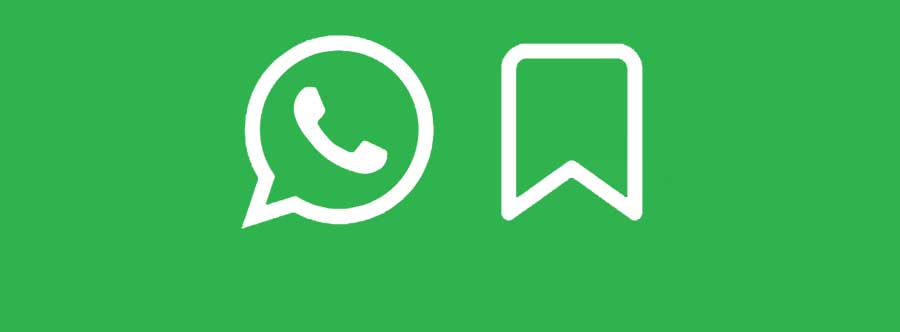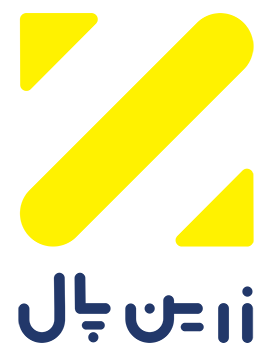یکی از قابلیت های مهم تلگرام که همه از آن باخبرهستیم ، قابلیت Saved message است که همه پیام های مهم را داخل آن فوروارد و ذخیره می کنیم. در واقع Saved message حکم جعبه سیاه هواپیما را برای شما دارد که امیدوارم کسی به آن دسترسی پیدا نکند : ) اما متاسفانه در واتساپ گزینه مستقیمی برای فعال کردن Saved message وجود ندارد اما این به معنی نبودن این قابلیت نیست. در این پست قصد داریم به نحوه فعال کردن Saved message واتساپ بپردازیم تا بتوانیم پیام های مهم را در واتساپ ذخیره کنیم.اگر هنوز در واتساپ فعالیت می کنید یا دوستان و آشنایانی دارید که به واسطه آن ها نمی توانید واتساپ را کنار بگذارید و دغدغه این را دارید که فایل های مهمی که بعدا ممکن است به آن ها نیاز داشته باشید را کجا ذخیره کنید ، در این پست با ما باشید تا به حل این مسئله بپردازیم. در حقیقت چندین روش برای فعال کردن Saved message واتساپ وجود دارد که در ادامه آن ها را بررسی می کنیم.
Wa.me
برای شروع ، واتساپ را باز کنید و یک پیام به دوست خود بفرستید. این پیام باید به این صورت باشد: Wa.me/your number
شماره شما باید با پیش شماره ۹۸ و بدون صفر باشد. پس از نوشتن این متن ، آن را ارسال کنید. متن به صورت لینک دار ارسال خواهد شد ، روی آن ضربه بزنید.
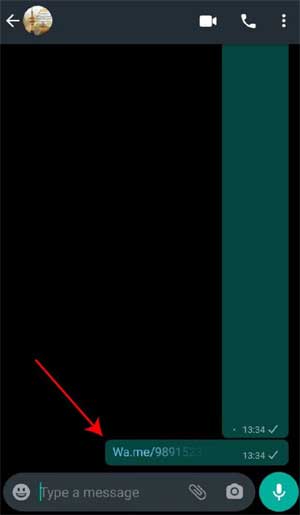
بلافاصله یک چت با شماره خودتان باز خواهد شد ، سپس یک پیام ارسال کنید تا به لیست چت های شما اضافه شود. حالا می توانید هر پیامی را به شماره خودتان فوروارد کنید و آن ها را ذخیره داشته باشید.
تشکیل گروه در واتساپ
یک روش دیگر برای ذخیره پیام های مهم یا ایجاد Saved message در واتساپ ، تشکیل گروه است. ابتدا یک گروه با ۲ نفر ایجاد کنید. نفر دوم باید دوست شما باشد یا کسی باشد که پس از انجام اقدام بعدی شما را سرزنش نکند. پس از ایجاد گروه ، در اقدام بعدی نفر دوم را حذف کنید. اکنون گروهی دارید که می توانید هر پیامی را در آن ذخیره کنید. این پیام می تواند یک تصویر مهم ، یک لوکیشن ، یک فایل یا یک پیام مهم باشد.
علامت گذاری
هر پیامی را که می خواهید با ستاره علامت گذاری کنید. همه آن پیام ها را می توانید در فهرست واتساپ خود با نام Starred Messages پیدا کنید. برای علامت گذاری کردن پیام در واتساپ ، به مقاله ترفندهای واتساپ مراجعه کنید.
خروجی گرفتن
شما می توانید از محتوای چت شامل نوشته و رسانه خروجی تهیه کنید. برای این کار وارد چت موردنظر شوید و سه نقطه بالا را بزنید سپس گزینه More و در نهایت روی Export Chat بزنید. یک فایل .txt ایجاد می شود. آن فایل را می توانید به ایمیل خود ارسال کنید یا ذخیره کنید.